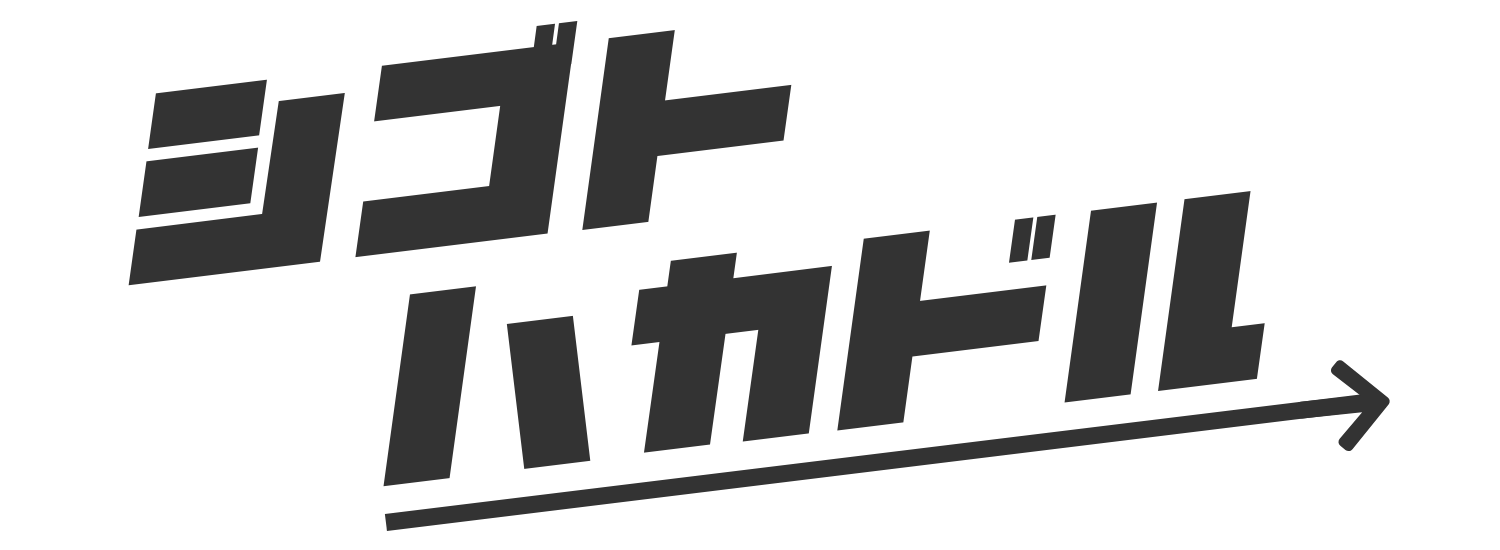Googleドキュメントでテキストの上に取り消し線(打ち消し線)を引きたいときの操作方法について解説します。取り消し線はアイコンで表示されていませんが、いろいろな方法で引くことができますので解説していきます。
目次
取り消し線(打ち消し線)とは?
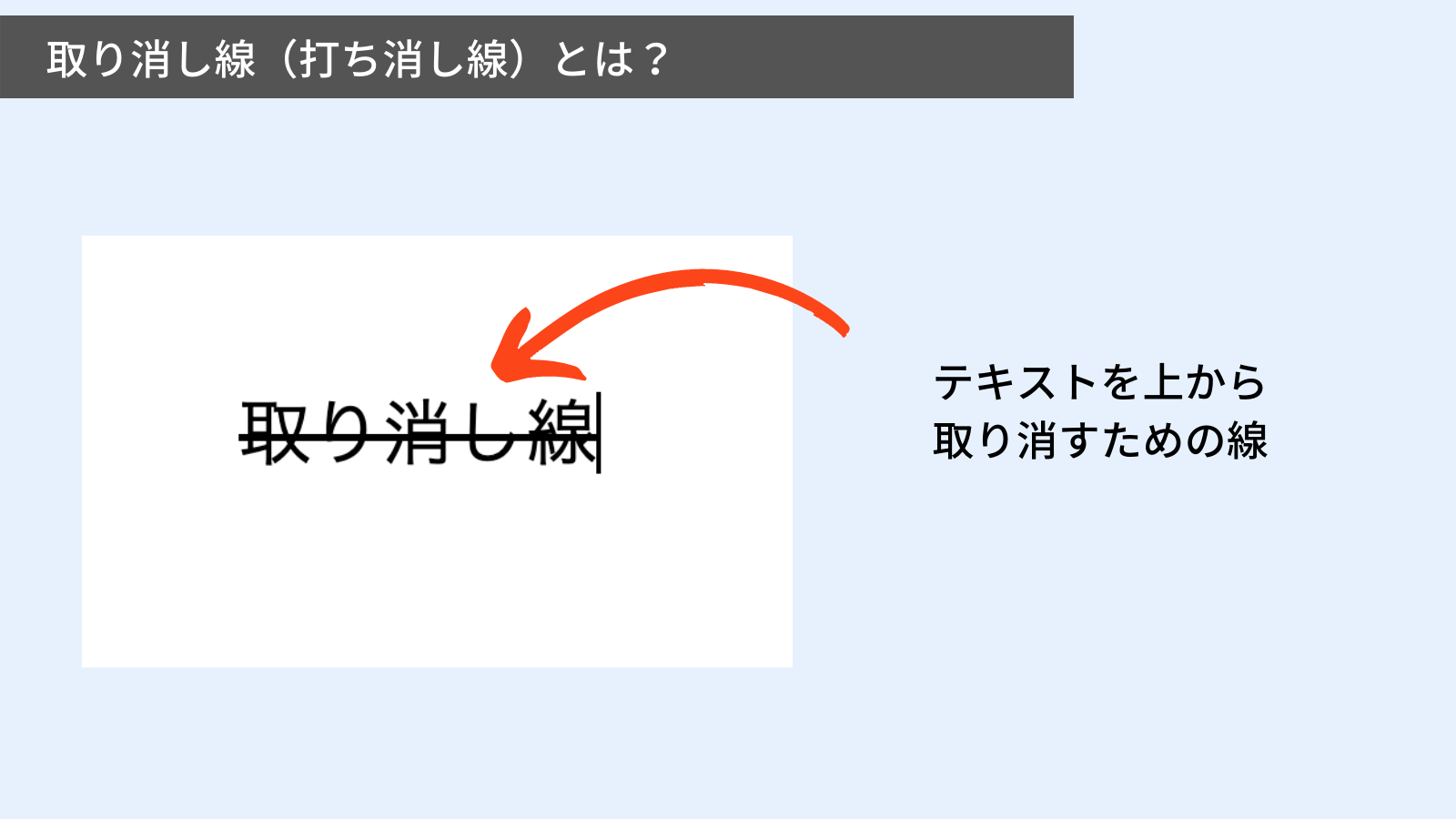
文字などを取り消すために引く線=取り消し線(打ち消し線)は、削除するわけではなく、打ち消し線を引いた内容自体は線越しに読み取ることが特徴です。
テキストを変更する際などに入力されていたものがわかり変更点がわかりやすいようにしておくためなどに使われます。
ショートカットキーで入力する方法
一番かんたんな方法は、ショートカットキーを使うです。取り消し線を引きたいテキストをドラックで選択して、下記のショートカットキーを入力することで取り消し線を引くことができます。
- :
Alt+Shift+5 - :
⌘+Shift+X
メニューから選ぶ方法
ショートカットキーではなく、メニューから選択する方法もあります。
メニューから表示形式>テキスト>取り消し線を選択することで取り消し線をつけることができます。